ניהול שער נתונים מקומי (Preview)
[מאמר זה הוא תיעוד קדם-הפצה והוא עשוי להשתנות.]
שער הנתונים המקומי משמש כגשר ומספק העברת נתונים מהירה ומאובטחת בין נתונים מקומיים (נתונים שאינם מאוחסנים בענן) לבין שירותי Power BI, Power Automate, Logic Apps ושירותי Power Apps. מידע נוסף: מהו שער נתונים מקומי?
חשוב
- זוהי תכונת Preview.
- תכונות Preview אינן מיועדות לשימוש בייצור וייתכן שיש להן פונקציונליות מוגבלת. תכונות אלה זמינות לפני הפצה רשמית, כך שהלקוחות יכולים לקבל גישה מוקדמת ולספק משוב.
- תכונה זו נפרסת בהדרגה באזורים השונים, וייתכן שלא תהיה זמינה עדיין באזור שלך.
הערה
תכונת ניהול השער ומקור נתונים במרכז הניהול של Power Platform אינו נתמך במסכים של מכשירים ניידים או במסכים קטנים ברזולוציה של 320x256 או נמוכה מזה.
בדף נתונים של מרכז הניהול של Power Platform, באפשרותך להציג ולנהל שערי נתונים מקומיים.
משתמשים שהם חלק מתפקיד מנהל המערכת הכללי של Microsoft Entra (הכולל את מנהלי המערכת הכלליים), מנהלי שירות של Power BI ומנהלי שער יקבלו גישה לניהול שער הנתונים במרכז הניהול של Power Platform. עם זאת, עשויים להיות הבדלים בתכונות הזמינות ובפעולות שניתן לבצע בכל אחד מהתפקידים הללו.
תפקיד מנהל המערכת הכללי של Microsoft Entra (הכולל מנהלי מערכת כלליים) ומנהלי שירות של Power BI יכולים להשתמש בהגדרת ניהול דיירים כדי לשלוט ברשימת השערים שנחשפו. רק המנהלים הללו יראו את החלפת ניהול הדיירים.
- הפעל את ניהול דיירים כדי לראות ולנהל את כל השערים המותקנים בארגון שלך.
- כבה את ניהול דיירים כדי לראות ולנהל את כל השערים שעבורם אתה מנהל מערכת.
באפשרותך לעבור בין שתי תצוגות אלה באמצעות לחצן דו-מצבי זה בפינה השמאלית העליונה של הדף.
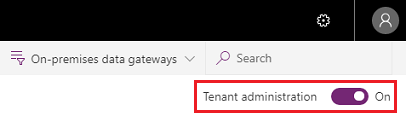
שערי נתונים
בדף הנתונים מופיעים כל אשכולות שערי הנתונים המותקנים. בנוסף, באפשרותך לסקור את המידע הבא אודות אשכולות אלה:
- שם אשכול שער: שמו של אשכול השער.
- פרטי קשר: פרטי הקשר של מנהל המערכת עבור אשכול השער.
- משתמשים : רשימת משתמשי השער.
- מצב: בחר בדוק מצב כדי לראות אם חיבור השער מקוון או לא מקוון.
- שערים: מספר החברים בשער באשכול השער.
רשימת אשכול השער כוללת הן שערי נתונים מקומיים והן שערי נתונים מקומיים (מצב אישי).
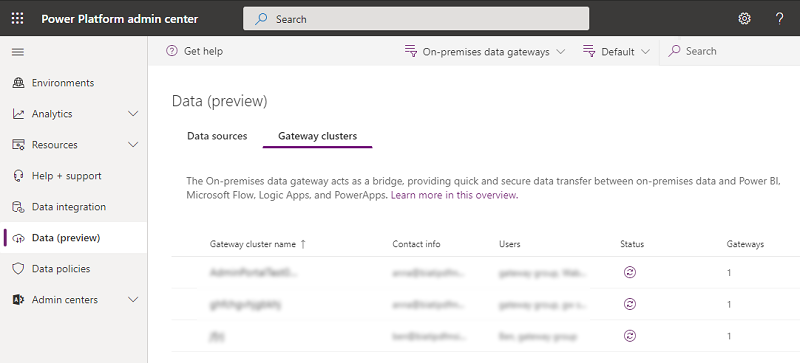
פרטים
בחר אשכול שערים ואז בחר פרטים כדי לראות את המידע הבא על חברי השער.


- שם: השם של חבר השער.
- מכשיר: המכשיר הפיזי שבו מותקן השער.
- מצב: בחר (
 ) כדי לבדוק מצב של חבר שער.
) כדי לבדוק מצב של חבר שער. - גרסה: גרסת תוכנת השער המותקנת במחשב.
- מצב: בחר כדי להפעיל או להשבית חבר שער.
לאחר בחירת חבר שער אתה יכול לבחור הסר כדי להסיר אותו. זה לא מסיר את התקנת השער מהמחשב הפיזי אלא מסיר את כל המטה-נתונים של השער. לא ניתן לשנות את שם חבר השער לאחר שכבר הותקן והוגדר.
הגדרות
בחר הגדרות להגדרת שער נתונים מקומי כגון שם אשכול השער, המחלקה, הגדרות כלליות והגדרות Power BI.


לקבלת מידע נוסף על אפשר למקורות נתונים של ענן של משתמש לבצע רענון דרך אשכול שער זה, עבור אל מיזוג או צירוף של מקורות נתונים מקומיים ומקורות נתונים של ענן.
לקבלת מידע נוסף על אפשר למחברי נתונים מותאמים אישית של משתמש לבצע רענון דרך אשכול שער זה, עבור אל שימוש במחברי נתונים מותאמים אישית עם שער הנתונים המקומי.
לקבלת מידע נוסף אודות הפץ בקשות בכל השערים הפעילים באשכול זה, עבור אל טעינת יתרה בשערים באשכול.
נהל משתמשים
בחר אשכול שער ובחר ניהול משתמשים כדי לראות את רשימת משתמשי השער. הוסף או הסר מנהלי שער בדף ניהול משתמשים.
עבור שערים אישיים, אפשרות זו תציג את הבעלים של שער הנתונים האישי ולא ניתן לשנות זאת בשל טווח האבטחה של שערי נתונים אישיים.
עבור שערי נתונים מקומיים במצב רגיל, ניתן להוסיף משתמשים בכל אחת משלוש הקטגוריות הבאות:
- ניהול:
- Power BI: למנהלי מערכת יש שליטה מלאה בשער, כולל הוספת מנהלי מערכת אחרים, יצירת מקורות נתונים, ניהול משתמשי מקור נתונים ומחיקת השער.
- Power Apps ו- Power Automate: למנהלי מערכת יש שליטה מלאה בשער, כולל הוספת מנהלי מערכת אחרים, יצירת חיבורים, שיתוף נוסף של שערים ברמות ההרשאה יכול להשתמש ויכול להשתמש ולשתף ומחיקת השער.
- אחרים: למנהלי מערכת יש שליטה מלאה בשער, כולל הוספת מנהלי מערכת אחרים ומחיקת השער.
- יכול להשתמש: משתמשים שיכולים ליצור חיבורים בשער כדי להשתמש ביישומים ובזרימות, אך אינם יכולים לשתף את השער. השתמש בהרשאה זו עבור משתמשים שצריכים להפעיל יישומים אבל לא לשתף אותם. חל על Power Apps ו- Power Automate בלבד.
- יכול להשתמש ולשתף: משתמשים שיכולים ליצור חיבור בשער כדי להשתמש ביישומים ובזרימות ולשתף באופן אוטומטי את השער בעת שיתוף יישום. השתמש בהרשאה זו עבור משתמשים שצריכים לשתף יישומים עם משתמשים אחרים או עם הארגון. חל על Power Apps ו- Power Automate בלבד.
הערה
- יכול להשתמש ויכול להשתמש ולשתף חל רק על Power Apps ו- Power Automate.
- בעת שיתוף שערים עבור רמות ההרשאה יכול להשתמש ויכול להשתמש + לשתף, באפשרותך להגביל את סוג מקור הנתונים שהמשתמש יכול להתחבר אליו דרך השער. יש לבחור לפחות סוג מקור נתונים אחד כדי שהמשתמש יתווסף בהצלחה.
- האפשרויות יכול להשתמש ויכול להשתמש + לשתף אינן חלות על מחברים מותאמים אישית ב- Power Apps וב- Power Automate.
- השער חייב להיות משותף עם רמת ההרשאה מנהל מערכת לשימוש על-ידי מחברים מותאמים אישית.

הסר אשכול שערים
השתמש באפשרות הסר כדי להסיר אשכול שערים. פעולה זו זמינה לשערי נתונים במצב רגיל כמו גם במצב אישי.

לקבלת מידע נוסף, עבור אל הסרה או מחיקה של שער נתונים מקומי.
קבל עזרה
לקבלת פתרון בעיות וסיוע מהירים יותר, בחר קבל עזרה כדי לפתוח את החלונית 'קבל עזרה'. כלול את מזהה ההפעלה בכרטיס תמיכה של לקוח עבור כל בעיה בתכונה 'שערי נתונים' במרכז הניהול של Power Platform.

נהל שערים לפי אזור
בחר את הרשימה הנפתחת של האזור כדי לראות את אזורי השער. כאשר אתה בוחר באחד מהאזורים, תראה רשימה של שערים המותקנים באזור זה. באפשרותך לנהל משתמשים או להציג חברים בשער עבור שערים אלה. כברירת מחדל, תראה שערים באזור ברירת המחדל של הדייר שלך.

סנן לפי סוג שער
בחר ברשימה הנפתחת של סוג השער כדי לסנן לפי סוג השער. כברירת מחדל, תראה את כל שערי הנתונים הפועלים במצב רגיל. השתמש במסנן כדי לראות שערי נתונים במצב אישי או את כל השערים. לקבלת מידע נוסף, ראה סוגי שערים.

חפש
השתמש באפשרות חיפוש כדי למצוא אשכולות שערים ולראות את הפרטים שלהם. באפשרותך לחפש שמות ופרטי קשר של אשכול שער, אבל לא מנהלי מערכת.

סטטוס
בחר אשכול שערים, ואז בחר פרטים>בדוק מצב ( ) כדי לבדוק את מצב אשכול השערים.
) כדי לבדוק את מצב אשכול השערים.
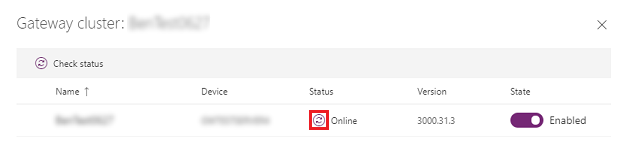
ניהול מתקיני שערים
כמנהל מערכת כללי של Microsoft Entra (כולל מנהלי מערכת כלליים) או מנהל שירות של Power BI, השתמש באפשרות 'נהל מתקיני שער' כדי לקבוע מי יכול להתקין את שער הנתונים המקומי בארגון שלך. פעולה זו אינה זמינה עבור מנהלי שערים.
הערה
תכונה זו אינה חלה על שערי נתונים מקומיים (מצב אישי).
עבור אל מרכז הניהול של Power Platform.
בחר נתונים בתפריט הימני.
בחר נהל מתקיני שער.
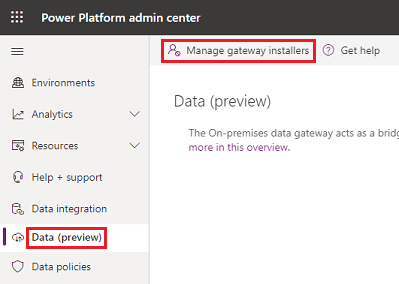
הפוך את האפשרות הגבל משתמשים בארגון שלך מהתקנת שערים לזמינה. אפשרות זו אינה פעילה כברירת מחדל, ומאפשרת לכל אחד בארגון שלך להתקין שער.
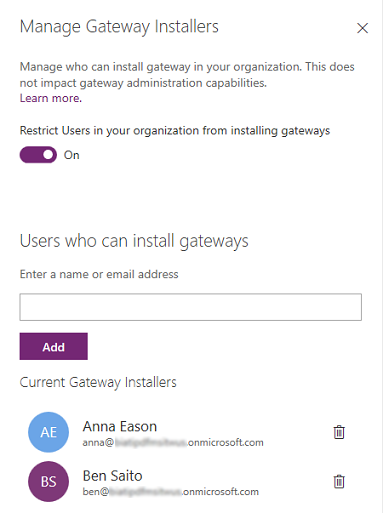
הוסף משתמשים שיכולים להתקין שערים ובחר הוסף.
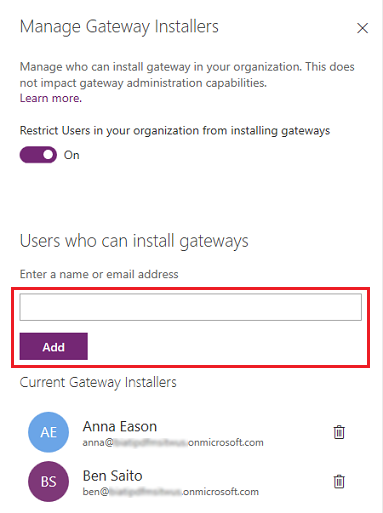
הערה
לעת עתה, איננו תומכים בקבוצות עבור 'נהל מתקינים'; באפשרותך להוסיף משתמשים בודדים.
כדי להסיר משתמשים שיש להם הרשאה להתקין שער, בחר הסר מתקין (
 ), ולאחר מכן בחר אשר.
), ולאחר מכן בחר אשר.
הערה
זה לא משפיע על שערים שכבר מותקנים. תכונה זו רק מאפשרת או מגבילה משתמשים מפני התקנת שערים בהמשך.
אם אדם שאין לו גישה להתקנת שערים מנסה להתקין שער, הוא יקבל את השגיאה הבאה כדי יספק את האישורים שלו במהלך רישום השער.
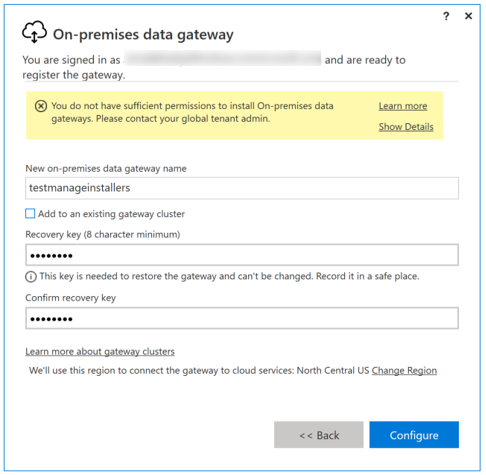
למידע נוסף
שער נתונים מקומי
התחברות למקורות נתונים מקומיים באמצעות שער נתונים מקומי